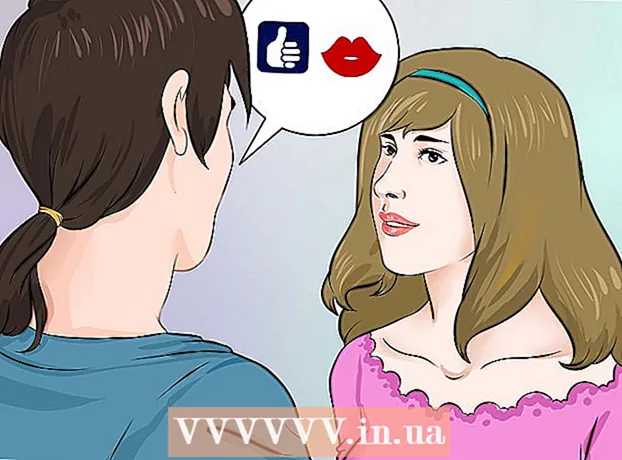Autor:
Joan Hall
Dátum Stvorenia:
3 Február 2021
Dátum Aktualizácie:
1 V Júli 2024

Obsah
- Kroky
- Časť 1 z 2: Kontrola napájacieho zdroja
- Časť 2 z 2: Overenie správneho fungovania zdroja napájania
Pri diagnostikovaní problémov s počítačom sa často zabúda na napájací zdroj. Kontrola napájania je nevyhnutnosťou, pretože často je to on, kto je príčinou takých problémov, ako je vzhľad modrej obrazovky alebo vážne poruchy a náhle výpadky počítača, chyby pevného disku, ako aj problémy so štartovaním počítača. Pokračujte v čítaní, aby ste zistili, čo musíte urobiť, aby ste otestovali stav svojho napájacieho zdroja.
Kroky
Časť 1 z 2: Kontrola napájacieho zdroja
 1 Vypnite počítač. Keď sa počítač vypne, vypnite vypínač na zadnej strane napájania počítača. Odpojte ho od siete.
1 Vypnite počítač. Keď sa počítač vypne, vypnite vypínač na zadnej strane napájania počítača. Odpojte ho od siete.  2 Otvorte kryt počítača. Odpojte napájanie od ostatných častí počítača. Postupne odpojte každý kábel.
2 Otvorte kryt počítača. Odpojte napájanie od ostatných častí počítača. Postupne odpojte každý kábel. - Zapamätajte si alebo odfoťte, čo a kde bolo zapnuté, aby ste potom mohli všetky káble znova zapnúť.
 3 Vezmite si kancelársku sponku. Narovnajte ho a ohnite v tvare „U“.
3 Vezmite si kancelársku sponku. Narovnajte ho a ohnite v tvare „U“. - Kancelárska sponka nahradí drôty, ktoré sú vložené do napájacieho zdroja, keď ho zapnete.
 4 Stlačte konektor 20/24, ktorý sa bežne pripája k základnej doske. Toto je zvyčajne najväčší konektor na napájacom zdroji.
4 Stlačte konektor 20/24, ktorý sa bežne pripája k základnej doske. Toto je zvyčajne najväčší konektor na napájacom zdroji.  5 Nájdite zelený a čierny kolík (kolíky 15 a 16). Konce kancelárskej sponky sa dotknete zeleného a susedného čierneho kontaktného kolíka. Nezabudnite najskôr odpojiť napájanie.
5 Nájdite zelený a čierny kolík (kolíky 15 a 16). Konce kancelárskej sponky sa dotknete zeleného a susedného čierneho kontaktného kolíka. Nezabudnite najskôr odpojiť napájanie. - Zelený kolík má na diagrame spravidla číslo 15.
 6 Vložte kancelársku sponku tak, aby bola v kontakte s príslušnými kolíkmi. Nechaj ju ísť. Pripojte napájanie k elektrickej sieti. Zapnite vypínač.
6 Vložte kancelársku sponku tak, aby bola v kontakte s príslušnými kolíkmi. Nechaj ju ísť. Pripojte napájanie k elektrickej sieti. Zapnite vypínač.  7 Skontrolujte, či beží ventilátor. Ak zdroj napájania funguje a je vodivý, ventilátor vo vnútri skrinky zdroja by sa mal po zapnutí otáčať. Ak sa nezapne napájanie, skontrolujte, či je kancelárska sponka neporušená, a skúste to znova. Ak sa napájací zdroj nezapne, nefunguje.
7 Skontrolujte, či beží ventilátor. Ak zdroj napájania funguje a je vodivý, ventilátor vo vnútri skrinky zdroja by sa mal po zapnutí otáčať. Ak sa nezapne napájanie, skontrolujte, či je kancelárska sponka neporušená, a skúste to znova. Ak sa napájací zdroj nezapne, nefunguje. - Tento test neznamená, že je všetko v poriadku s napájaním. Umožňuje vám iba určiť, či je napájací zdroj schopný zapnutia a prinajmenšom nejako funguje. Vykonajte nasledujúci test, aby ste zistili, či napájací zdroj funguje normálne.
Časť 2 z 2: Overenie správneho fungovania zdroja napájania
 1 Skontrolujte, či napájací zdroj funguje správne a či napája ostatné časti počítača. Na to potrebujete špeciálny softvér. SpeedFan je jedným z najlepších bezplatných softvérov. Spustite ho a skontrolujte teplotu a napätie pracovných častí počítača.
1 Skontrolujte, či napájací zdroj funguje správne a či napája ostatné časti počítača. Na to potrebujete špeciálny softvér. SpeedFan je jedným z najlepších bezplatných softvérov. Spustite ho a skontrolujte teplotu a napätie pracovných častí počítača. - Ak váš počítač nefunguje a nezapne sa, okamžite prejdite na ďalší krok.
 2 Vypnite počítač. Odpojte počítač od siete. Odpojte napájanie prepnutím prepínača na zadnej strane zdroja napájania. Otvorte kryt počítača a odpojte všetky káble, ktoré sú pripojené k zdroju napájania.
2 Vypnite počítač. Odpojte počítač od siete. Odpojte napájanie prepnutím prepínača na zadnej strane zdroja napájania. Otvorte kryt počítača a odpojte všetky káble, ktoré sú pripojené k zdroju napájania.  3 Skontrolujte napájanie pomocou testera napájania. Takéto zariadenie si môžete kúpiť v železiarstve. Nájdite konektor 20/24 na napájacom zdroji. Toto je najväčší kábel pripojený k zdroju napájania.
3 Skontrolujte napájanie pomocou testera napájania. Takéto zariadenie si môžete kúpiť v železiarstve. Nájdite konektor 20/24 na napájacom zdroji. Toto je najväčší kábel pripojený k zdroju napájania. - Pripojte napájací zdroj ku konektoru 20/24.
- Pripojte napájací zdroj k elektrickej sieti. Napájací zdroj sa zapne a rozsvieti sa kontrolka na testeri napájania.
- Niektoré zariadenia sa zapínajú samy, na niektorých musíte nájsť príslušné tlačidlo.
- Skontrolujte hodnotu napätia. Konektor 20/24 môže poskytovať rôzne hodnoty, ale tu sú hlavné hodnoty, ktoré sme si najčastejšie všimli:
- +3,3 V DC (volt DC)
- +5 VDC
- +12 VDC
- -12 VDC
- Uistite sa, že napätie je normálne: +3,3, +5, +12 sa môže líšiť o +/- 5%. Napätie -12 sa môže líšiť o +/- 10%. Ak sú indikátory úplne odlišné, váš napájací zdroj nefunguje správne a je potrebné ho vymeniť.
- Pozrite sa na ďalšie konektory. Keď overíte, že jeden konektor funguje, vyskúšajte ostatné jeden po druhom. Pred testovaním vždy odpojte napájanie.
 4 Skontrolujte napájanie pomocou multimetra. Narovnajte kancelársku sponku a zložte ju do tvaru „U“. Nájdite zelený kolík na konektore 20/24. Na tento kolík pripevnite kancelársku sponku (kolík číslo 15) a druhý koniec zapojte do jedného zo susedných čiernych kolíkov. Potom si napájací zdroj bude myslieť, že je pripojený k základnej doske.
4 Skontrolujte napájanie pomocou multimetra. Narovnajte kancelársku sponku a zložte ju do tvaru „U“. Nájdite zelený kolík na konektore 20/24. Na tento kolík pripevnite kancelársku sponku (kolík číslo 15) a druhý koniec zapojte do jedného zo susedných čiernych kolíkov. Potom si napájací zdroj bude myslieť, že je pripojený k základnej doske. - Pripojte napájací zdroj k elektrickej sieti a zapnite ho.
- Nájdite rozloženie špendlíka. Tam bude napísané, aké napätie by malo byť na ktorých kontaktoch.
- Nastavte multimeter na možnosť VBDC. Ak je to možné, nastavte rozsah na 10 V.
- Pripojte záporný pól multimetra k uzemneniu (čierny kolík).
- Pripojte kladný pól ku kolíku, ktorý chcete testovať. Skontrolujte napätie.
- Skontrolujte napätie a uistite sa, že je dostatočné. Ak nie, potom je napájací zdroj chybný.
- Opakujte postup a skontrolujte všetky periférne konektory.
 5 Zostavte si počítač. Nezabudnite pripojiť všetko na svoje miesto. Skúste zapnúť počítač.
5 Zostavte si počítač. Nezabudnite pripojiť všetko na svoje miesto. Skúste zapnúť počítač. - Ak máte stále problémy alebo sa počítač nezapne, skúste skontrolovať ostatné časti počítača, napríklad základnú dosku.